Documenten vergelijken in Google Documenten: een gedetailleerde handleiding
Hoe documenten vergelijken in google docs Google Docs is een handig hulpmiddel voor het online maken en bewerken van documenten. Een van de handigste …
Artikel lezen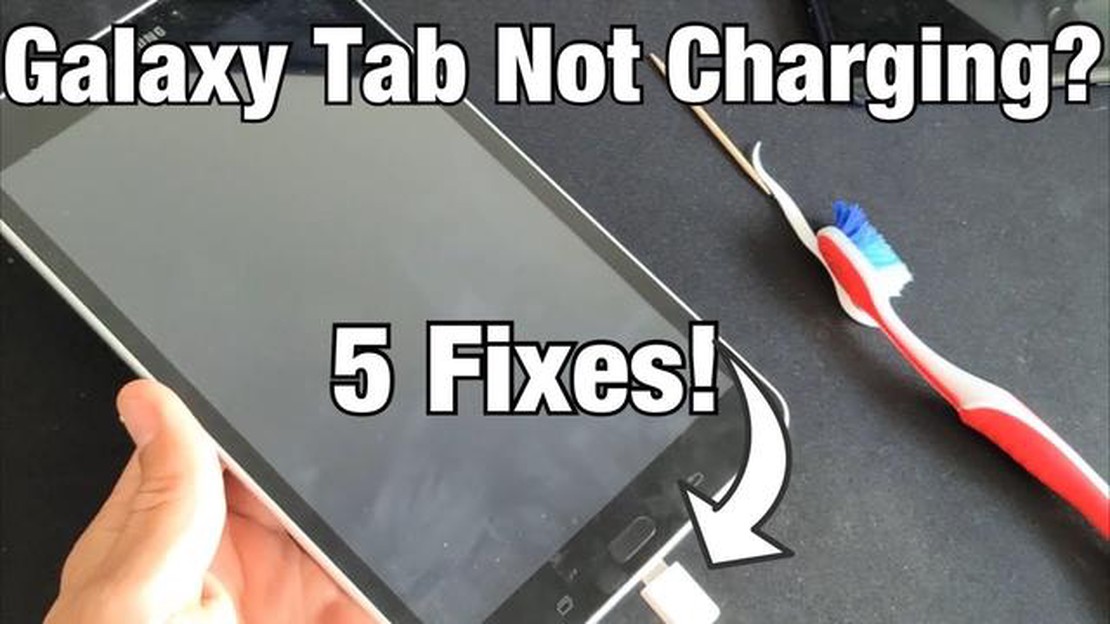
Heb je problemen met het opladen van je Samsung Galaxy Tab S4? Maak je geen zorgen, je bent niet de enige. Veel gebruikers hebben problemen gehad met hun apparaat dat niet goed oplaadt of helemaal niet oplaadt. Dit kan frustrerend zijn, vooral als je afhankelijk bent van je tablet voor werk of entertainment.
Er kunnen verschillende redenen zijn waarom je Galaxy Tab S4 niet oplaadt. Het kan te wijten zijn aan een defecte oplaadkabel, een probleem met de oplaadpoort of een softwareprobleem. In deze gids voor het oplossen van problemen zullen we je door een aantal eenvoudige stappen leiden om het oplaadprobleem op te lossen en je tablet weer aan de praat te krijgen.
Controleer eerst de oplaadkabel en de voedingsadapter. Controleer of beide goed zijn aangesloten op je tablet en de voedingsbron. Probeer indien mogelijk een andere oplaadkabel en adapter om te zien of dat het probleem oplost. Soms kan een defecte kabel of adapter ervoor zorgen dat je apparaat niet goed oplaadt.
Als het probleem zich blijft voordoen, kan het aan de oplaadpoort liggen. Controleer de poort op stof, vuil of schade. Maak de poort voorzichtig schoon met een zachte borstel of perslucht. Pas op dat je de poort niet verder beschadigt. Probeer na het schoonmaken je tablet weer op te laden om te zien of het verschil maakt.
Als het schoonmaken van de oplaadpoort het probleem niet oplost, moet je misschien een software reset uitvoeren op je Galaxy Tab S4. Dit helpt bij het verwijderen van tijdelijke softwarefouten die het oplaadproces kunnen beïnvloeden. Om je apparaat te resetten, ga je naar Instellingen en tik je op Systeem. Zoek naar de optie Reset en kies de optie Alle instellingen resetten. Merk op dat dit alle persoonlijke gegevens op je tablet zal wissen, dus zorg ervoor dat je een back-up maakt van je belangrijke bestanden voordat je verder gaat.
Als geen van deze stappen het oplaadprobleem verhelpt, kunt u het beste contact opnemen met de klantenservice van Samsung of een servicecentrum bezoeken. Er kan sprake zijn van een hardwareprobleem waarvoor professionele hulp nodig is om het op te lossen. Vergeet niet om hen te voorzien van alle relevante details over het probleem en alle stappen die je al hebt ondernomen om het probleem op te lossen.
Als je Samsung Galaxy Tab S4 niet goed oplaadt of helemaal niet oplaadt, kan dat frustrerend zijn en je productiviteit in de weg staan. Er zijn echter verschillende oplossingen die je kunt proberen om dit probleem op te lossen. Hier zijn enkele stappen om het probleem op te lossen:
Als geen van de bovenstaande oplossingen het oplaadprobleem met je Galaxy Tab S4 verhelpt, kan het een hardwareprobleem zijn. In dat geval is het aan te raden om contact op te nemen met Samsung Support of een gekwalificeerde technicus te bezoeken voor verdere hulp.
Noot: Controleer voordat je stappen voor probleemoplossing uitvoert of de garantie van je tablet nog geldig is. Als dat zo is, neem dan contact op met Samsung Support voor reparatie of vervanging.
Lees ook: Safari in iOS stuurt browsergegevens naar Chinese gigant Tencent: laatste nieuws
Er kunnen verschillende redenen zijn waarom je Galaxy Tab S4 niet oplaadt. Hier zijn enkele veelvoorkomende oorzaken:
Onthoud dat als je oplaadproblemen ondervindt met je Galaxy Tab S4, het essentieel is om problemen op te lossen en de oorzaak te achterhalen voordat je reparatie of vervanging overweegt.
Als je Samsung Galaxy Tab S4 niet goed oplaadt, kan dat behoorlijk frustrerend zijn. Er zijn echter een paar stappen voor probleemoplossing die je kunt proberen om dit probleem op te lossen:
Als geen van deze stappen het oplaadprobleem verhelpt, is het aan te raden om contact op te nemen met Samsung Support of een erkend servicecentrum te bezoeken voor verdere hulp.
Lees ook: Wat te doen als je geen telefoongesprekken kunt voeren of ontvangen op Samsung Galaxy S9 (eenvoudige stappen)
Als uw Galaxy Tab S4 niet wordt opgeladen, zijn er een paar stappen voor probleemoplossing die u kunt proberen. Controleer eerst of de oplaadkabel en adapter goed zijn aangesloten. Probeer een andere oplaadkabel of adapter te gebruiken om te zien of het probleem bij de oplader ligt. Je kunt ook proberen je tablet op te laden met een computer of via een ander stopcontact. Als geen van deze oplossingen werkt, is er mogelijk een probleem met de batterij of de oplaadpoort en moet u overwegen contact op te nemen met Samsung support.
Als je Galaxy Tab S4 niet wordt opgeladen, zelfs niet als deze is aangesloten op de oplader, kunnen er een paar mogelijke redenen zijn. Controleer eerst of de oplaadpoort schoon en vrij van vuil is. Soms kan stof of vuil de aansluiting blokkeren en goed opladen verhinderen. Je kunt een klein borsteltje of een busje perslucht gebruiken om de oplaadpoort schoon te maken. Als dat het probleem niet oplost, kan het een probleem met de oplaadkabel of adapter zijn. Probeer een andere kabel en adapter om te zien of dat het probleem oplost. Zo niet, dan is er mogelijk een probleem met de batterij of het oplaadcircuit en moet u contact opnemen met Samsung support voor verdere hulp.
Als je Galaxy Tab S4 erg langzaam oplaadt, zijn er een paar stappen voor probleemoplossing die je kunt proberen. Zorg er ten eerste voor dat je de originele oplaadkabel en adapter gebruikt die bij je tablet zijn geleverd. Het gebruik van niet-gecertificeerde opladers of opladers van derden kan leiden tot tragere oplaadsnelheden. Je kunt ook proberen om je tablet op te laden zonder hoesjes of cases, omdat die soms het laadproces kunnen verstoren. Controleer daarnaast of er apps op de achtergrond draaien die stroom verbruiken. Het sluiten van onnodige apps kan het oplaadproces versnellen. Als het probleem aanhoudt, kun je overwegen om de batterij te vervangen of contact op te nemen met Samsung voor verdere hulp.
Als je Galaxy Tab S4 begon met opladen maar er daarna mee ophield, kan dit een aantal oorzaken hebben. Controleer eerst of de oplaadkabel en adapter goed zijn aangesloten. Soms kan een losse verbinding het oplaadproces onderbreken. Probeer de kabel los te koppelen en weer aan te sluiten voor een goede verbinding. Controleer daarnaast of de oplaadpoort schoon en vrij van vuil is. Als vuil of stof de aansluiting blokkeert, kan dit ervoor zorgen dat het opladen stopt. Het kan helpen om de oplaadpoort schoon te maken met een borsteltje of perslucht. Als het probleem zich blijft voordoen, is er mogelijk een probleem met de batterij, de oplader of het oplaadcircuit en moet u contact opnemen met Samsung Support voor verdere hulp.
Hoewel het mogelijk is om sommige oplaadproblemen op uw Galaxy Tab S4 zelf te verhelpen, hangt het af van het specifieke probleem. Als het probleem aan de oplaadkabel of -adapter ligt, kun je proberen een andere kabel of adapter te gebruiken om te zien of dat het probleem oplost. Het schoonmaken van de oplaadpoort met een klein borsteltje of perslucht kan ook helpen als er vuil of rommel de aansluiting blokkeert. Als het probleem echter de batterij, het oplaadcircuit of andere interne onderdelen betreft, is het raadzaam om contact op te nemen met Samsung Support of de tablet naar een professionele monteur te brengen voor reparatie. Als u het apparaat zelf opent, kan de garantie komen te vervallen en kan verdere schade ontstaan als u dit niet op de juiste manier doet.
Er kunnen verschillende redenen zijn waarom je Galaxy Tab S4 niet oplaadt. Het kan een probleem zijn met de oplader of oplaadkabel, een softwareprobleem of een hardwareprobleem met het apparaat zelf. Je kunt het probleem het beste oplossen om de exacte oorzaak te achterhalen.
Als je Galaxy Tab S4 niet oplaadt, zijn er een paar stappen die je kunt nemen om het probleem op te lossen. Controleer eerst of je de juiste oplader en oplaadkabel gebruikt. Probeer de oplader in een ander stopcontact te steken om een probleem met het stopcontact uit te sluiten. Start je apparaat opnieuw op, want het probleem kan worden veroorzaakt door een softwareprobleem. Als geen van deze stappen het probleem verhelpt, moet je mogelijk contact opnemen met de klantenservice of naar een servicecentrum gaan om het apparaat te laten nakijken.
Hoe documenten vergelijken in google docs Google Docs is een handig hulpmiddel voor het online maken en bewerken van documenten. Een van de handigste …
Artikel lezenFootball manager 2023 wijzigingen. Football Manager 2023 is een van de populairste voetbalsimulaties waarin de speler een voetbalclub kan leiden en …
Artikel lezenKindle unlimited opzeggen in een paar eenvoudige stappen Kindle Unlimited is een abonnementsdienst die toegang biedt tot een brede selectie van …
Artikel lezenHoe e-mails verzenden vanaf verschillende e-mailadressen in outlook? Outlook is een van de populairste e-mailclients voor het verzenden en ontvangen …
Artikel lezenHoe installeer je optifine mod om de ervaring in minecraft te verbeteren. Minecraft is een van de populairste computerspellen van dit moment. Maar …
Artikel lezenHoe je android telefoon als wi-fi hotspot gebruiken Je Android-telefoon gebruiken als een Wi-Fi-hotspot kan erg handig zijn, vooral als je andere …
Artikel lezen